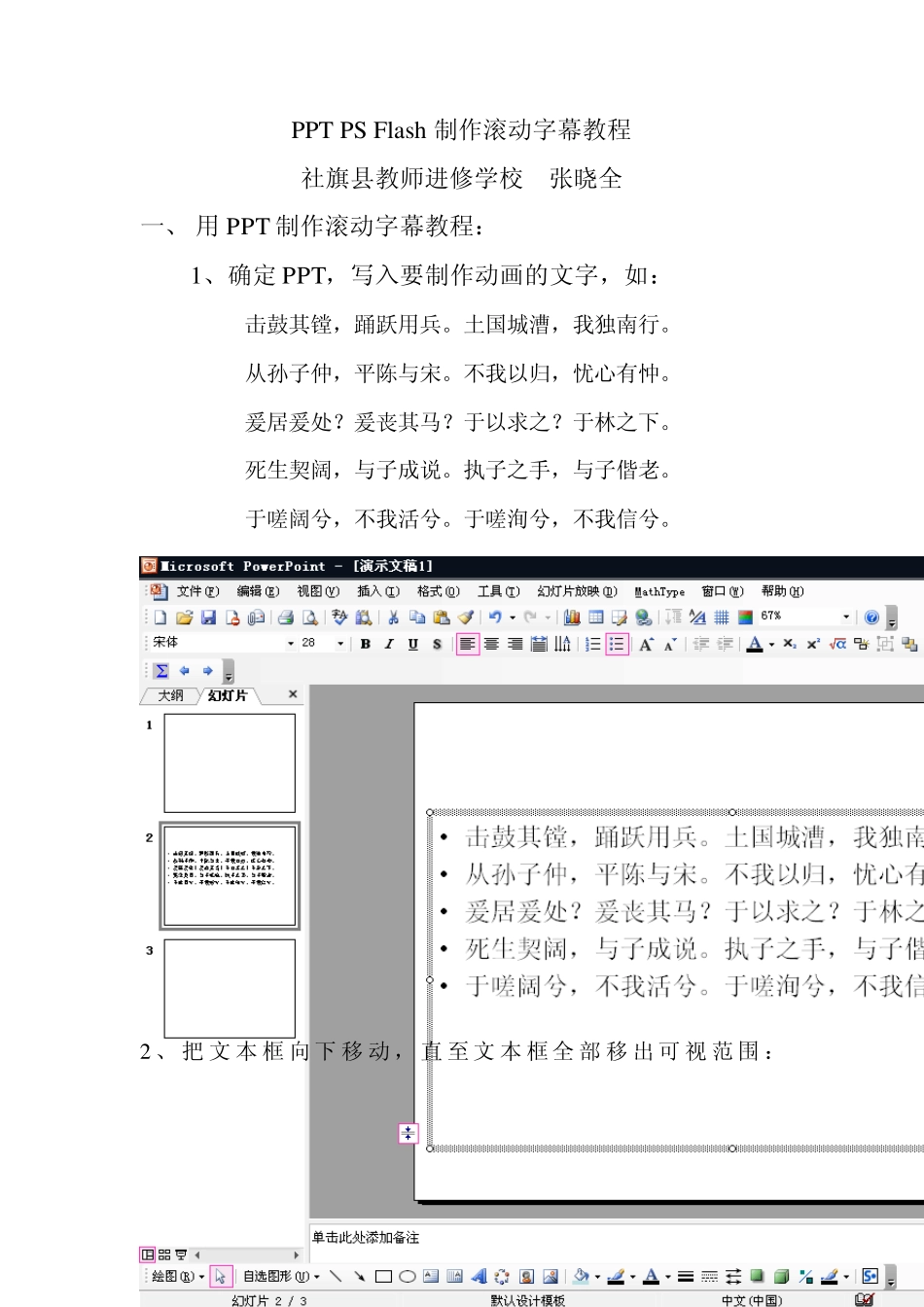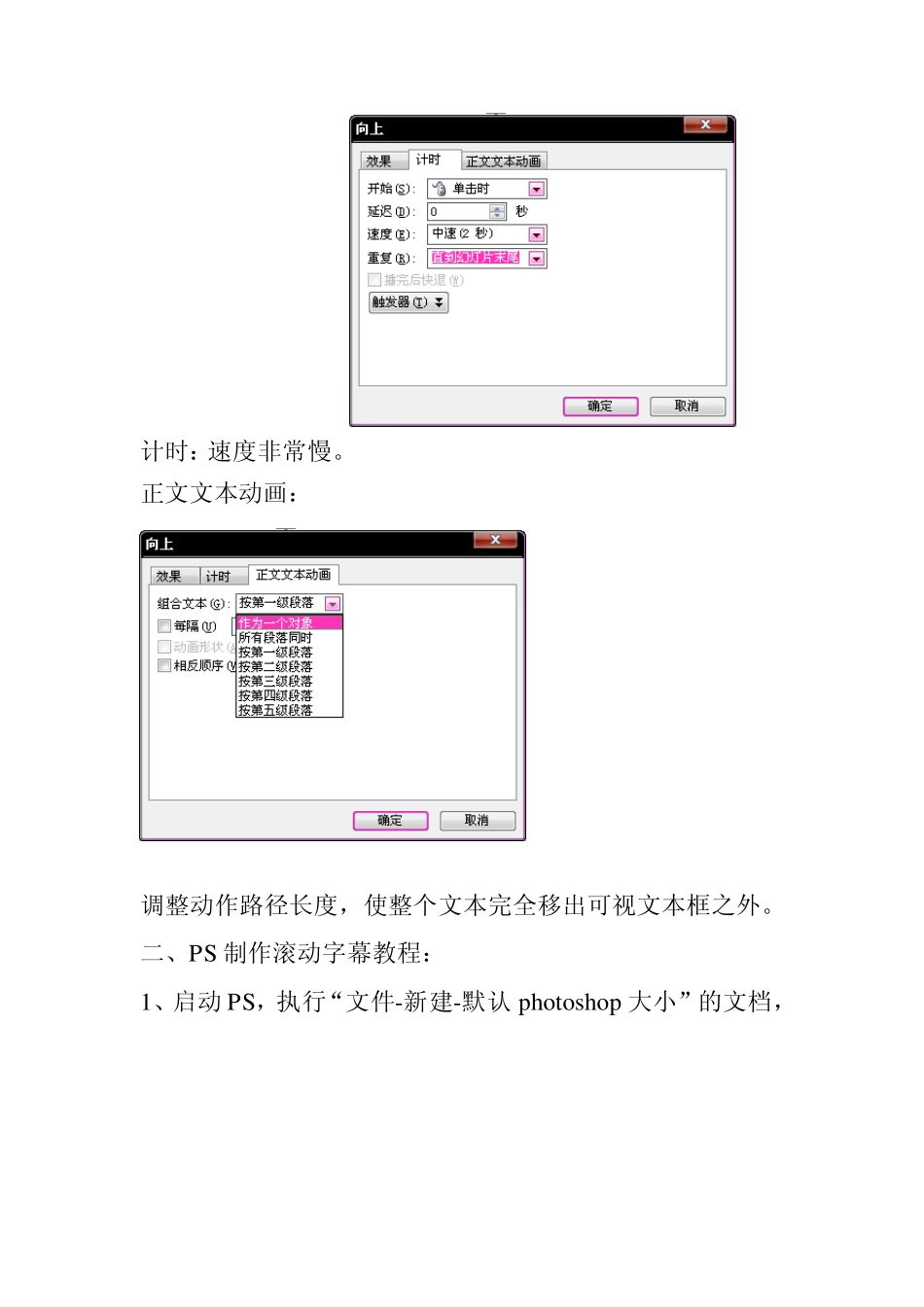PPT PS Flash 制作滚动字幕教程 社旗县教师进修学校 张晓全 一、 用 PPT 制作滚动字幕教程: 1、确定 PPT,写入要制作动画的文字,如: 击鼓其镗,踊跃用兵。土国城漕,我独南行。 从孙子仲,平陈与宋。不我以归,忧心有忡。 爰居爰处?爰丧其马?于以求之?于林之下。 死生契阔,与子成说。执子之手,与子偕老。 于嗟阔兮,不我活兮。于嗟洵兮,不我信兮。 2 、 把 文 本 框 向 下 移 动, 直 至 文 本 框 全部 移 出 可 视 范 围 : 3、对文本框做自定义动画,执行“设计-自定义动画-添加效果-动作路径-向上”命令,效果选项: 计时:速度非常慢。 正文文本动画: 调整动作路径长度,使整个文本完全移出可视文本框之外。 二、PS 制作滚动字幕教程: 1、启动PS,执行“文件-新建-默认 photoshop 大小”的文档, 2 、用文字工具输入文字: 3 、右键单击文字图层执行“栅格化文字”命令使其成为普通图层。 4 、单击图层面板上的添加图层蒙版按钮,给文字图层添加蒙版,用矩形选框工具框选文字,执行“选择-反向”命令。 5 、用油漆桶工具在选区内填充前景色。去除文字图层和蒙版之间的连结。 6 、执行“窗口-动画”命令,调出动画控制面板,选中文字图层,用移动工具向下移动文字,直至看不见为止;点击动画面板上的复制所选帧按钮,用移动工具向上移动文字,直至看不见为止;点击第一帧,点击添加过渡帧按钮,修改帧数为 6 0 。 执行全选所有帧命令,把延迟时间改为0.2 秒,永远。 保存为“w eb 和设备所用格式”,*.gif. 复制所选帧按钮 添加过渡帧按钮 三、用Flash 制作滚动字幕教程: 1、启动Flash,创建一个Actionscript 3.0 下的550×400px的场景 1,使用文字工具输入文字。用选择工具移动文字直到场景外的底部。 2、点击第 100帧,插入关键帧,并向上移动文字,直至文字在场景上方。 3、在第1和第100帧之间的任意地方单击,选择“创建传统补间”。 4、执行“文件-导出-导出影片”命令,测试并完成。